Branch office virtual private network (BOVPN) トンネルは、インターネット上でデータを交換するためのネットワークやホストとネットワークのセキュアウェイです。このトピックでは、Policy Manager を使用して 2 つの Firebox 間で手動 BOVPN トンネルを定義する方法を説明します。
Fireware Web UI での構成と同じ例については、次を参照してください:2 つの Fireware デバイス間で VPN を設定する (Web UI)。
IP アドレスとトンネルの設定の決定
手動 BOVPN トンネルを作成する前に、どの IP アドレスと設定を使用するかを決定することをお勧めします。このトピックには計画に役立つチェックリストが含まれています。
この例では、両方の endpoint に静的外部 IP アドレスが指定されています。動的外部 IP アドレスを持つデバイスへの BOVPN トンネルについては、次を参照してください:BOVPN Gateway のゲートウェイ Endpoint を定義する。
VPN endpoint を正しく構成され、両方の Firebox でフェーズ 1 とフェーズ 2 の設定が同じであることを確認します。設定が一致しないと、VPN トンネルが構築されません。
設定がリストにない場合は、その設定の既定値をそのままにしてください。
BOVPN トンネルの設定
サイト A の Firebox
パブリック IP アドレス: ______________________________
プライベート IP アドレス: ______________________________
サイト B の Firebox
パブリック IP アドレス: ______________________________
プライベート IP アドレス: ______________________________
フェーズ 1 の設定
両方の Firebox に同じ値を使用する必要があります。
2 つの Firebox 間の BOVPN トンネルには、IKE キープアライブ ではなく、デッド ピア ディテクション (RFC3706) を使用することをお勧めします。両方を選択しないでください。両方の endpoint デバイスがサポートされている場合、[デッド ピア ディテクション] を選択する必要があります。
認証メソッド:事前共有キーの使用 を選択します。
事前共有キー: ______________________________
(Fireware v12.5.4 以降) 事前共有キーの種類 (文字列または 16 進数):________________
IKE バージョン: IKEv1 ____ IKEv2 ____
モード (いずれかを選択): メイン ____ アグレッシブ ____
NAT Traversal:有 ____ 無 ____
NAT Traversal キープアライブ間隔:________________
IKE キープアライブ:有 ____ 無 ____
IKE キープアライブ メッセージ間隔: ________________
IKE キープアライブ最大失敗回数: ________________
デッド ピア ディテクション (RFC3706):有 ____ 無 ____
デッド ピア ディテクション トラフィックのアイドル タイムアウト:________________
デッド ピア ディテクション最大再試行回数: ________________
認証アルゴリズム (1 つ選択): MD5___SHA1____ SHA2-256____SHA2-384____SHA2-512____
SHA-1 または SHA-2 をお薦めします
暗号化アルゴリズム (1 つ選択): DES____ 3DES____ AES-128____ AES-192____ AES-256____ AES-GCM-128____AES-GCM-192____AES-GCM-256
AES のバリアントをお薦めします。AES-GCM は Fireware v12.2 以降でサポートされています。AES-GCM は IKEv2 のみに対してサポートされています。
SA の有効期間 ________________
SA の有効期限の単位として、 時間数を選択します。
Diffie-Hellman グループ (いずれかを選択):1____ 2____ 5____14____15____19____20____
フェーズ 2 の設定
両方の Firebox に同じ値を使用する必要があります。
Perfect Forward Secrecy (Diffie-Hellman グループ): Disable____ Group1____ Group2____ Group5____ Group14____ Group15____ Group19____ Group20____
認証アルゴリズム (1 つ選択): MD5___SHA1____ SHA2-256____SHA2-384____SHA2-512_____ (SHA-1 または SHA-2 をお薦めします)
暗号化アルゴリズム (1 つ選択): DES____ 3DES____AES-128____ AES-192____ AES-256____ AES-GCM-128____AES-GCM-192____AES-GCM-256
AES のバリアントをお薦めします。AES-GCM は Fireware v12.2 以降でサポートされています。AES-GCM は ESP のみに対してサポートされています。
キーの有効期限を強制的に終了する (時間):________________
キーの有効期限を強制的に終了する (キロバイト):________________
トンネルの設定の例
このセクションには、前セクションと同じフィールドと設定例が示されています。これらの設定は、この例の画像で表示されている設定に対応します。
サイト A の Firebox
パブリック IP アドレス: 203.0.113.2
プライベート ネットワーク IP アドレス:10.0.1.0/24
サイト B の Firebox
パブリック IP アドレス: 198.51.100.2
プライベート ネットワーク IP アドレス:10.50.1.0/24
フェーズ 1 の設定
両側に同じ値を使用する必要があります。
認証メソッド:事前共有キーの使用 を選択します。
事前共有キー: [強力なキーを指定]
事前共有キーの種類:文字列
バージョン:IKEv1
モード:メイン
NAT Traversal:有効
NAT Traversal キープアライブ間隔:20分
IKE キープアライブ:無効
IKE キープアライブ メッセージ間隔:なし
IKE キープアライブ最大失敗回数:なし
デッド ピア ディテクション (RFC3706):有効
デッド ピア ディテクション トラフィックのアイドル タイムアウト:20秒
デッド ピア ディテクションの最大再試行回数:5
認証アルゴリズム:SHA256
暗号化アルゴリズム:AES (256 ビット)
SA の有効期限:24 時間
Diffie-Hellman グループ:14
フェーズ 2 の設定
両側に同じ値を使用する必要があります。
Perfect Forward Secrecy (Diffie-Hellman グループ):14
タイプ:ESP
認証アルゴリズム:SHA256
暗号化アルゴリズム:AES (256 ビット)
この例の背景は、Fireware v12.0 以降の既定のフェーズ 1 またはフェーズ 2 設定です。Fireware v11.12.4 以前では、既定のフェーズ 1 およびフェーズ 2 設定が異なります。Fireware v11.12.4 以前におけるこれらの設定の詳細については、Fireware ヘルプ バージョン 11 を参照してください。
サイト A を構成する
ここで Policy Manager を使ってサイト A の Firebox でゲートウェイを構成します。ゲートウェイは、1 つまたは複数のトンネルの接続ポイントです。ゲートウェイを構成するには、以下のものを指定する必要があります。
- 認証メソッド (事前共有キーまたは IPSec Firebox Certificate )
- IP アドレスまたはドメイン情報で指定された、ローカルおよびリモートのゲートウェイ endpoint の場所。
- Internet Key Exchange (IKE) ネゴシエーションのフェーズ 1 の設定
VPN ゲートウェイの追加
- VPN > Branch Office ゲートウェイ の順に選択します。
ゲートウェイ ダイアログ ボックスが表示されます。 - 追加 をクリックします。
新しいゲートウェイ ダイアログ ボックスが表示されます。

- ゲートウェイ名 テキスト ボックスに、Policy Manager のこのゲートウェイを識別する名前を入力します。
- 認証メソッド エリアで、事前共有キーの使用 を選択します。
- (Fireware v12.5.4 以降) 文字列ベース または 六角ベース を選択します。既定の設定は 文字列ベース です。六角ベースのキーについては、 次を参照してください: 六角ベースの事前共有キー。
- 共有キー を入力します。
共有キーには、標準の ASCII 文字のみを使用する必要があります。 - ゲートウェイ Endpoint セクションで、追加 をクリックします。
新しいゲートウェイ Endpoint の設定 ダイアログ ボックスが表示されます。

- 外部インターフェイス ドロップダウン リストからサイト A の Firebox の外部 (パブリック) IP を持つインターフェイスを選択します。
- (Fireware v12.2 以降) IP アドレスを指定するには、インターフェイス IP アドレス ドロップダウン リストで プライマリ インターフェイスの IP アドレス を選択するか、選択した外部インターフェイスで既に構成済みのセカンダリ IP アドレスを選択します。ヒント!
- IP アドレスで指定 を選択し、Firebox インターフェイスのプライマリ IP アドレスを入力します。
Fireware v12.4 以降では、以前に構成した アドレス ファミリー 設定に一致する IP アドレス タイプを指定する必要があります。例えば IPv6 アドレス を指定した場合は、IP アドレスで指定 テキスト ボックスで IPv6 アドレスを指定する必要があります。 - リモートゲートウェイ セクションで、静的 IP アドレス を選択します。
- 隣のテキスト ボックスにサイト B のFirebox の外部 (パブリック) IP アドレスを入力します。
- IP アドレス別 を選択します。
- 隣のテキスト ボックスにサイト B のFirebox の外部 (パブリック) IP アドレスを入力します。
- OK をクリックします。
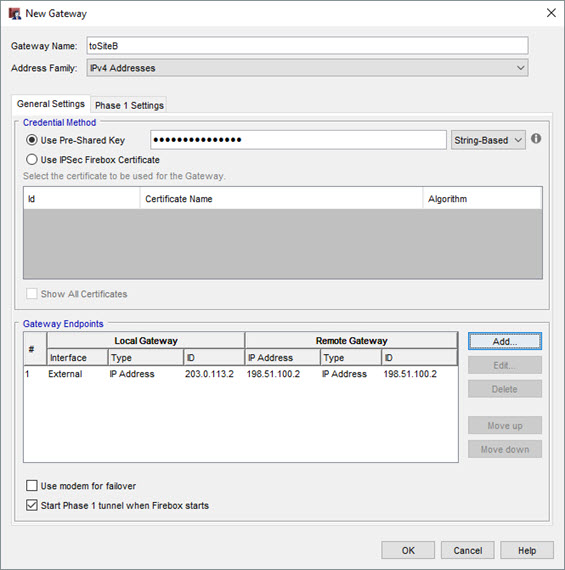
フェーズ 1 の設定を構成する
IPSec 接続確立のフェーズ 1 では、2 つのピアによって、セキュリティで保護され認証されたチャネルが構成され、通信に使用できるようになります。これは ISAKMP Security Association (SA) と呼ばれています。
- フェーズ 1 の設定 タブをクリックします。

- モード ドロップダウン リストから メイン を選択します。
両方の endpoint には静的 IP アドレスがあるため、例ではメイン モードを使用します。1 つの endpoint には動的 IP アドレスがある場合、アグレッシブ モードを使用します。 - NAT Traversal と デッド ピア ディテクション (RFC3706) を選択します。これが、2 つの Firebox 間の BOVPN トンネルの推奨設定です。
- 設定の変換 エリアで、既定の変換を選択して、編集 をクリックします。

- 認証 および 暗号化 ドロップダウン リストから、優先アルゴリズムを選択します。この例では、SHA256 と AES (256 ビット) を使用します。
- SA の有効期限 テキスト ボックスに、24 と入力し、時間 を選択します。
- キー グループ ドロップダウン リストから、Diffie-Hellman グループを選択します。この例では、Diffie-Hellman グループ 14 を選択します。
- OK をクリックします。その他のすべてのフェーズ 1 の設定は、デフォルト値のままにしてください。
- OK をクリックします。
追加したゲートウェイがゲートウェイのリストに表示されます。

- 閉じる をクリックして、ゲートウェイ ダイアログ ボックスを閉じます。
VPN トンネルを追加する
ゲートウェイを定義したら、 endpoint 間にトンネルを作成できます。トンネルの作成処理には、以下の作業が含まれています。
- ルート (トンネルのローカルおよびリモート endpoint ) を指定します。
- Internet Key Exchange (IKE) ネゴシエーションのフェーズ 2 の構成
Policy Manager で:
- VPN > Branch Office トンネル の順に選択します。
Branch Office IPSec トンネル ダイアログ ボックスが表示されます。 - 追加 をクリックします。
新しいトンネル ダイアログ ボックスが表示されます。
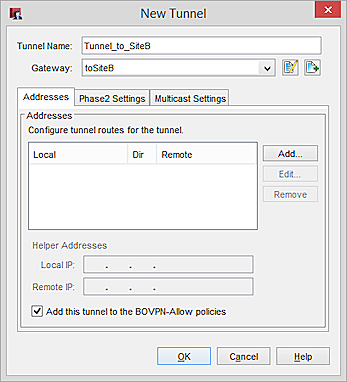
- トンネル名 テキスト ボックスに、トンネルの名前を入力します。
- ゲートウェイ ドロップダウン リストから、直前に作成したゲートウェイを選択します。
- BOVPN-Allow.in および BOVPN-Allow.out ポリシーにトンネルを追加する場合は、ダイアログ ボックスの下部にある このトンネルを BOVPN-Allow ポリシーに追加する チェックボックスを選択します。これらのポリシーはトンネル ルートに一致するすべてのトラフィックを許可します。トンネルを経由するトラフィックを制限するには、このチェックボックスをオフにし、BOVPN Policy Wizard を使用して、トンネル経由を許可するトラフィックの種類に対するポリシーを作成します。詳細については、カスタム トンネル ポリシーを定義する を参照してください。
- アドレス エリアで、追加 をクリックします。
トンネル ルートの設定 ダイアログ ボックスが表示されます。

- ローカル および リモート セクションで、これらのいずれかのオプションを構成し、ローカル Firebox の背後のどのデバイスがそのトンネルを通じて通信できるかを指定します。
- (Fireware v12.3.1 以前) テキスト ボックスに IPv4 アドレスを入力します。
- (Fireware v12.4 以降) テキスト ボックスに IPv4 または IPv6 アドレスを入力します。
指定する IP アドレスは、ゲートウェイと同じアドレス ファミリー (IPv4 または IPv6) のものである必要があります。 - ローカル ドロップダウン リストの横にあるボタンをクリックして、ホスト IP アドレス、ネットワーク アドレス、ホスト IP アドレスの範囲、またはホスト名を指定します。
IPv6 の場合、ホスト名 を選択した場合、ローカル コンピュータは IPv6 アドレスのホスト名を解決できる必要があります。 - (Fireware v12.4 以降) 任意の IPv4 または 任意の IPv6 ボックスを選択してゼロ ルートを指定します (0.0.0.0/0 または ::/0)。
- 方向 ドロップダウン リストから、トンネルの方向をクリックします。トンネルの方向によって、VPN トンネルのどちらの endpoint からトンネルを経由したVPN 接続が開始されるかが決定されます。
- OK をクリックします。
新しいトンネル ダイアログ ボックスのアドレス タブにトンネル ルートが表示されます。
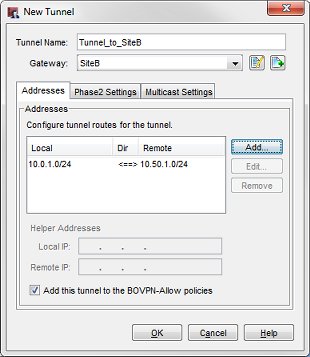
フェーズ 2 の設定を構成する
フェーズ 2 の設定には、セキュリティ アソシエーション (SA) の設定が含まれています。SA は、データ パケットが 2 つの endpoint 間で送信される場合に、どのようにセキュリティが保護されるかを定義するものです。SA には、 endpoint 間のトラフィックの処理方法について Firebox が必要とする、あらゆる情報が含まれています。
- 新しいトンネル ダイアログ ボックスで、フェーズ 2 設定 タブを選択します。
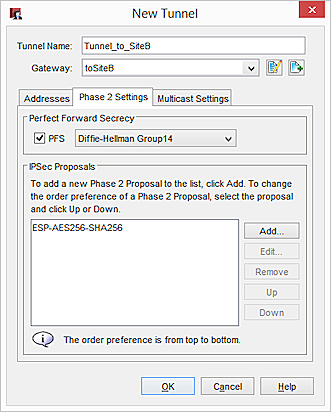
- Perfect Forward Secrecy (PFS) を有効にするには、[PFS] チェックボックスをオンにします。
- ドロップダウン リストから、Diffie-Hellman グループを選択します。この例では、Diffie-Hellman グループ 14 を選択します。
- Firebox には既定のプロポーザルが 1 つ含まれており、これは IPSec プロポーザル リストに表示されます。このプロポーザルでは、ESP データ保護方法、AES 256 ビット暗号化、および SHA256 認証が指定されています。この例として既定のプロポーザルを使用します。次のいずれかを行うことができます。
- 規定のプロポーザルを使用します。
- 既定のプロポーザルを削除します。ドロップダウン リストから別のプロポーザルを選択し、追加 をクリックします。
- 次に説明されている通り、その他のプロポーザルを追加します:フェーズ 2 のプロポーザルを追加する。
- OK をクリックして、Branch Office IPSec トンネル ダイアログ ボックスに戻ります。
追加したトンネルが Branch Office IPSec トンネルのリストに表示されます。
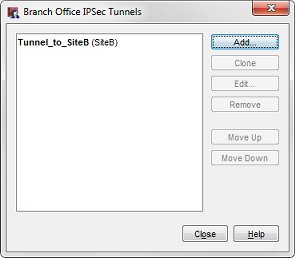
- 閉じる をクリックして Firebox への変更を保存します。
サイト A の Firebox が構成されました。
サイト B を構成する
Policy Manager を使用して、Fireware 11.x 以降を使う Firebox があるサイト B のゲートウェイを構成します。
VPN ゲートウェイの追加
- VPN > Branch Office ゲートウェイ の順に選択します。
ゲートウェイ ダイアログ ボックスが表示されます。 - 追加 をクリックします。
新しいゲートウェイ ダイアログ ボックスが表示されます。 - ゲートウェイ名 テキスト ボックスに、Policy Manager のこのゲートウェイを識別する名前を入力します。
- 全般設定 タブをクリックします。
- 認証メソッド エリアで、事前共有キーの使用 を選択します。
- (Fireware v12.5.4 以降) 文字列ベース または 六角ベース を選択します。既定の設定は 文字列ベース です。六角ベースのキーについては、 次を参照してください: 六角ベースの事前共有キー。
- 共有キー を入力します。
この共有キーでは、標準の ASCII 文字を使用する必要があります。 - ゲートウェイ Endpoint セクションで、追加 をクリックします。
新しいゲートウェイ Endpoint の設定 ダイアログ ボックスが表示されます。
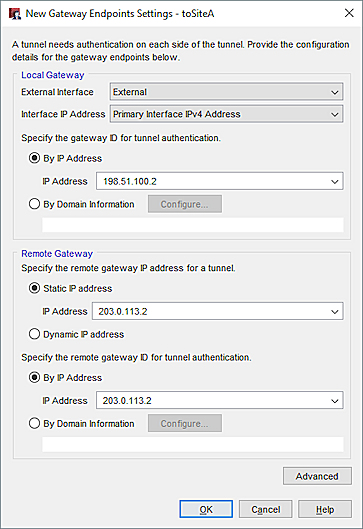
- 外部インターフェイス ドロップダウン リストから、サイト B の Firebox の外部 (パブリック) IP を持つインターフェイスを選択します。
- (Fireware v12.2 以降) IP アドレスを指定するには、インターフェイス IP アドレス ドロップダウン リストで プライマリ インターフェイスの IP アドレス を選択するか、選択した外部インターフェイスで既に構成済みのセカンダリ IP アドレスを選択します。ヒント!
- IP アドレスで指定 を選択し、Firebox インターフェイスのプライマリ IP アドレスを入力します。
Fireware v12.4 以降では、以前に構成した アドレス ファミリー 設定に一致する IP アドレス タイプを指定する必要があります。例えば IPv6 アドレス を指定した場合は、IP アドレスで指定 テキスト ボックスで IPv6 アドレスを指定する必要があります。 - リモートゲートウェイ セクションで、静的 IP アドレス を選択します。
- 隣のテキスト ボックスにサイト A のFirebox の外部 (パブリック) IP アドレスを入力します。
- IP アドレス別 を選択します。
- 隣のテキスト ボックスにサイト A のFirebox の外部 (パブリック) IP アドレスを入力します。
- OK をクリックします。
定義したゲートウェイ ペアが、ゲートウェイ endpoint のリストに表示されます。
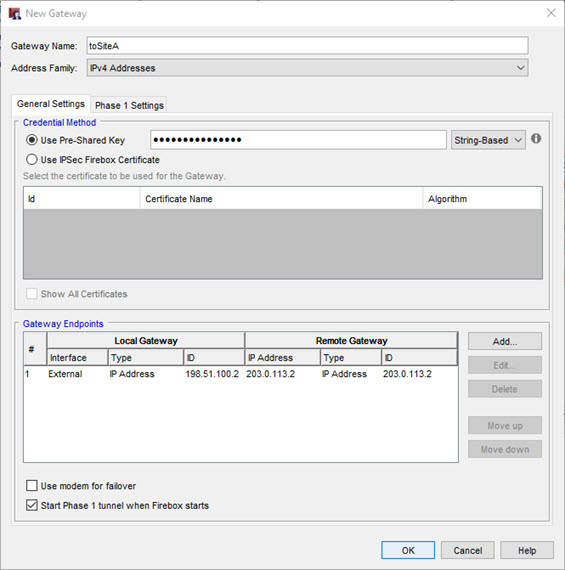
フェーズ 1 の設定を構成する
IPSec 接続確立のフェーズ 1 では、2 つのピアによって、セキュリティで保護され認証されたチャネルが構成され、通信に使用できるようになります。これは ISAKMP Security Association (SA) と呼ばれています。
- フェーズ 1 の設定 タブをクリックします。

- モード ドロップダウン リストから メイン を選択します。
両方の endpoint には静的 IP アドレスがあるため、例ではメイン モードを使用します。1 つの endpoint には動的 IP アドレスがある場合、アグレッシブ モードを使用します。 - NAT Traversal と デッド ピア ディテクション (RFC3706) を選択します。
- 設定の変換 セクションで、既定の変換を選択し、編集 をクリックします。

- 認証 および 暗号化 ドロップダウン リストから SHA2-256 および AES (256-bit) を選択します。
- SA の有効期限 テキスト ボックスに、24 と入力します。ドロップダウン リストから 時間数 を選択します。
- キー グループ ドロップダウン リストから、Diffie-Hellman グループを選択します。この例では、Diffie-Hellman グループ 14 を選択します。
- OK をクリックします。他のすべてのフェーズ 1 の設定は既定値のままにしておきます。
- 閉じる をクリックして、ゲートウェイ ダイアログ ボックスを閉じます。
追加したゲートウェイが Branch Office VPN ページのゲートウェイのリストに表示されます。
VPN トンネルを追加する
ゲートウェイを定義したら、 endpoint 間にトンネルを作成できます。トンネルを作成すると、以下の項目を指定する必要があります。
- ルート(トンネルのローカルとリモート endpoint )
- Internet Key Exchange (IKE) ネゴシエーションのフェーズ 2 の設定
VPN トンネルを追加するには、
- VPN > Branch Office トンネル の順に選択します。
Branch Office IPSec トンネル ダイアログ ボックスが表示されます。 - 追加 をクリックします。
新しいトンネル ダイアログ ボックスが表示されます。 - トンネル名 テキスト ボックスに、トンネルの名前を入力します。
- ゲートウェイ ドロップダウン リストから、直前に作成したゲートウェイを選択します。
- BOVPN-Allow.in および BOVPN-Allow.out ポリシーにトンネルを追加するには、[このトンネルを BOVPN-Allow ポリシーに追加する] チェックボックスをオンにします。これらのポリシーはトンネル ルートに一致するすべてのトラフィックを許可します。トンネルを経由するトラフィックを制限するには、このチェックボックスをオフにし、BOVPN Policy Wizard を使用して、トンネル経由を許可するトラフィックの種類に対するポリシーを作成します。
- アドレス エリアで、追加 をクリックします。
トンネル ルートの設定 ダイアログ ボックスが表示されます。
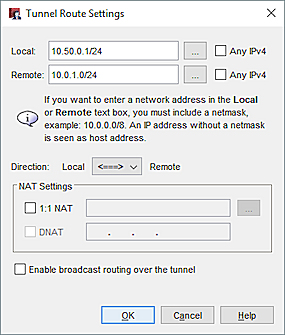
- ローカル および リモート セクションで、これらのいずれかのオプションを構成し、ローカル Firebox の背後のどのデバイスがそのトンネルを通じて通信できるかを指定します。
- (Fireware v12.3.1 以前) テキスト ボックスに IPv4 アドレスを入力します。
- (Fireware v12.4 以降) テキスト ボックスに IPv4 または IPv6 アドレスを入力します。
指定する IP アドレスは、ゲートウェイと同じアドレス ファミリー (IPv4 または IPv6) のものである必要があります。 - ローカル ドロップダウン リストの横にあるボタンをクリックして、ホスト IP アドレス、ネットワーク アドレス、ホスト IP アドレスの範囲、またはホスト名を指定します。
IPv6 の場合、ホスト名 を選択した場合、ローカル コンピュータは IPv6 アドレスのホスト名を解決できる必要があります。 - (Fireware v12.4 以降) 任意の IPv4 または 任意の IPv6 ボックスを選択してゼロ ルートを指定します (0.0.0.0/0 または ::/0)。
- OK をクリックします。
新しいトンネル ダイアログ ボックスのアドレス タブにトンネル ルートが表示されます。

フェーズ 2 の設定を構成する
フェーズ 2 の設定には、セキュリティ アソシエーション (SA) の設定が含まれています。SA は、データ パケットが 2 つの endpoint 間で送信される場合に、どのようにセキュリティが保護されるかを定義するものです。SA には、 endpoint 間のトラフィックの処理方法について Firebox が必要とする、あらゆる情報が含まれています。
- 新しいトンネル ダイアログ ボックスで、フェーズ 2 の設定 タブをクリックします。

- Perfect Forward Secrecy (PFS) を有効にするには、[PFS] チェックボックスをオンにします。
- PFS を有効化する場合は、Perfect Forward Secrecy を有効にする ドロップダウン リストから、Diffie-Hellman グループを選択します。この例では、Diffie-Hellman グループ 14 を選択します。
- Firebox には既定のプロポーザルが 1 つ含まれており、これは IPSec プロポーザル リストに表示されます。このプロポーザルでは、ESP データ保護方法、AES 256 ビット暗号化、および SHA256 認証が指定されています。この例として既定のプロポーザルを使用します。次のいずれかを行うことができます。
- 規定のプロポーザルを使用します。
- 既定のプロポーザルを削除します。ドロップダウン リストから別のプロポーザルを選択し、追加 をクリックします。
- 次に説明されている通り、その他のプロポーザルを追加します:フェーズ 2 のプロポーザルを追加する。
- OK をクリックして、Branch Office IPSec トンネル ダイアログ ボックスに戻ります。
追加したトンネルが Branch Office IPSec トンネルのリストに表示されます。
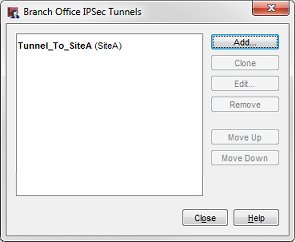
- 閉じる をクリックして、Firebox に変更を保存します。
サイト B の Firebox を構成します。
トンネルの両端の構成が完了すると、トンネルが開き、トラフィックがトンネルを通過します。トンネルが動作しない場合は、トンネルの起動にかかった時間について、両方の Firebox のログ ファイルを確認します。構成の障害ポイントおよび問題となる設定を示すために、ログ メッセージはログ ファイルに表示されます。Firebox System Manager を使用して、ログ メッセージをリアルタイムに確認することもできます。